تغییر عکس پروفایل واتساپ، یک فرصت مناسب برای افراد یا صاحبان کسب و کارها است تا بتوانند پروفایل جذابی داشته باشند. تصویر پروفایل نشان دهنده شخصیت هر فرد است به همین جهت باید بهترین عکس را برای پروفایل خودتان انتخاب کنید. تغییر عکس پروفایل در پیامرسان واتساپ کار سختی نیست و در عرض چند دقیقه انجام می شود. در این مقاله نحوه تغییر عکس پروفایل واتس آپ و نحوه مخفی کردن آن از دید بقیه را به شما آموزش خواهیم داد. پس اگر می خواهید عکس پروفایل واتساپ خود را تغییر دهید از شما دعوت می کنیم که در ادامه با نوماوب همراه باشید.
نحوه تغییر عکس پروفایل واتساپ
تغییر عکس پروفایل در پیامرسان واتساپ به راحتی انجام می شود. برای این کار لازم است که مراحل زیر را به ترتیب انجام دهید:
- ابتدا وارد اپلیکیشن واتساپ شوید.
- روی سه نقطه ای که در بالای صفحه (بسته به زبان واتساپ که درسمت چپ یا راست) وجود دارد ضربه بزنید.
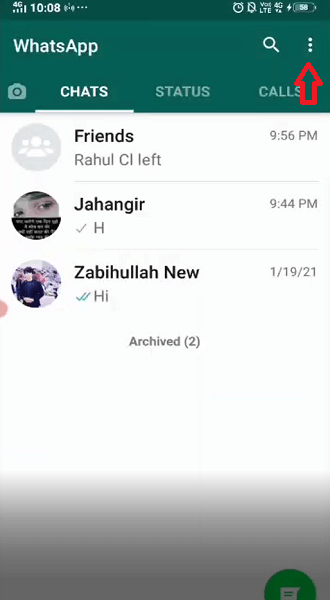
3. در منوی باز شده گزینه setting را لمس کنید.
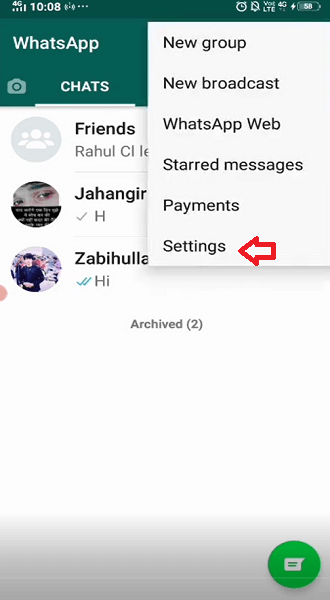
4. در بالای صفحه تنظیمات، نام و تصویر (نمایه) پروفایل مشاهده می شود. روی نام پروفایلتان ضربه بزنید.
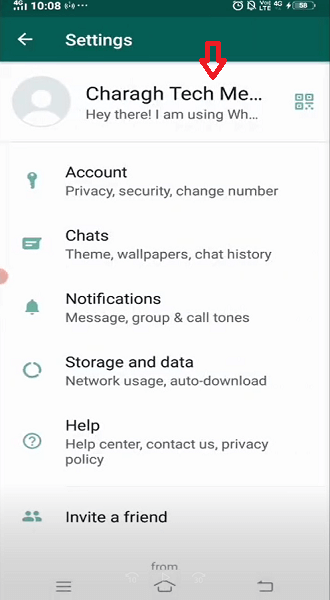
5. در صفحه ای که باز می شود روی علامت دوربین که در کنار تصویر (نمایه) پروفایل وجود دارد ضربه بزنید.
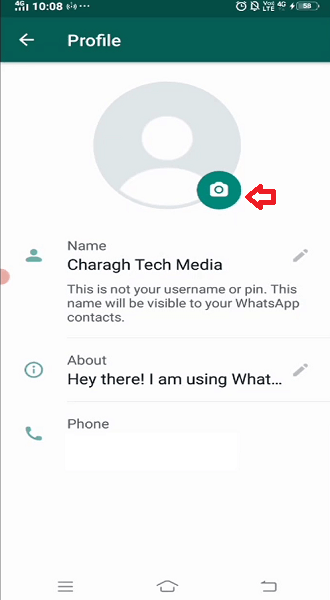
6. در پایین صفحه منویی باز می شود که دارای دو گزینه camera و Gallery است.
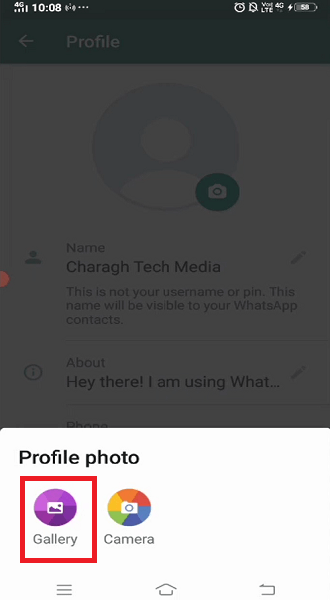
اگر تصویری از قبل آماده کرده اید و در گالری وجود دارد گزینه Gallery را انتخاب کنید. اما اگر قصد دارید تصویری را به صورت لحظه ای با دوربین تهیه کنید گزینه camera را انتخاب کنید.
7. ما گزینه گالری را انتخاب کرده ایم تا یک تصویر آماده را برای تصویر پروفایل خود انتخاب کنیم.
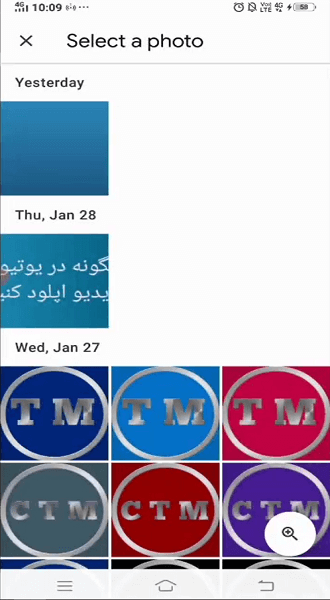
8. وارد گالری شوید و تصویری را انتخاب کنید. سپس در پایین صفحه روی گزینه Done ضربه بزنید.

اکنون مراحل انتخاب تصویر برای پروفایل تکمیل شده است.
نکته : مراحل تغییر تصویر پروفایل نیز به همین ترتیب است.
روش مخفی کردن عکس پروفایل واتساپ از دید دیگران
شما می توانید عکس پروفایل واتساپ را از دید دیگران مخفی کنید. برای این کار باید به صورت زیر عمل کنید:
- وارد واتساپ شوید. روی سه نقطه موجود در بالای صفحه سمت راست ضربه بزنید.
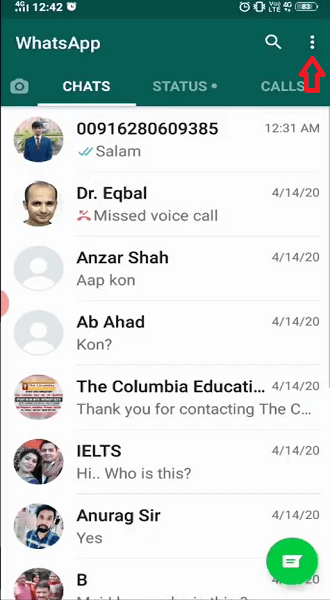
2. گزینه setting را از منوی باز شده انتخاب کنید.
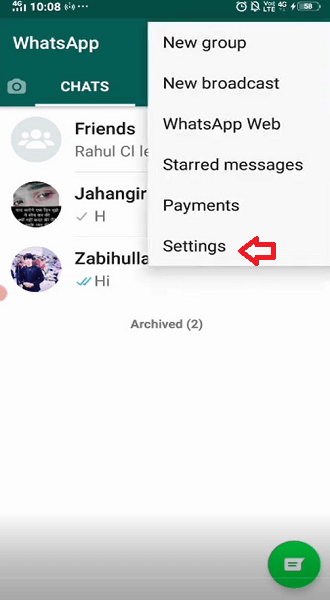
3. در صفحه ی تنظیمات وارد بخش Account ضربه بزنید.
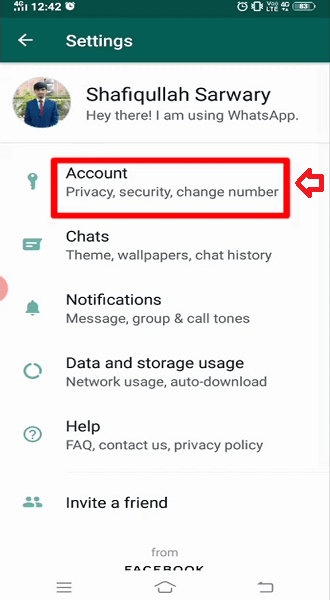
4. در صفحه ی بعد روی ptivacy ضربه بزنید.
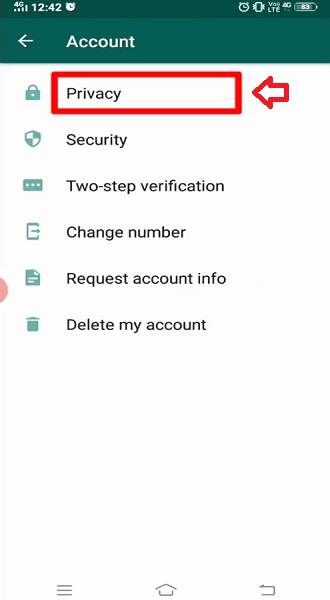
- در صفحه مربوط به تنظیمات خصوصی، گزینه profile photo را انتخاب کنید.
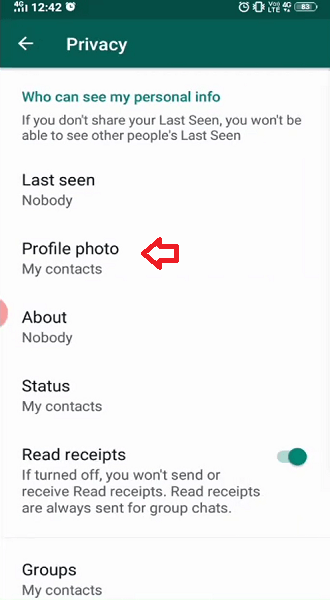
6. با انتخاب این گزینه منویی باز می شود که دارای سه گزینه زیر است:
- Everyone
- My contacts
- Nobody
اگر گزینه اول را انتخاب کنید پروفایلتان برای همه افراد چه جزء مخاطبتان باشند چه نباشند قابل نمایش است.
اگر گزینه دوم را انتخاب کنید عکس شما تنها برای همه مخاطبانتان قابل نمایش است.
اگر گزینه سوم را انتخاب کنید پروفایل شما برای هیچ کسی قابل مشاهده نخواهد بود.
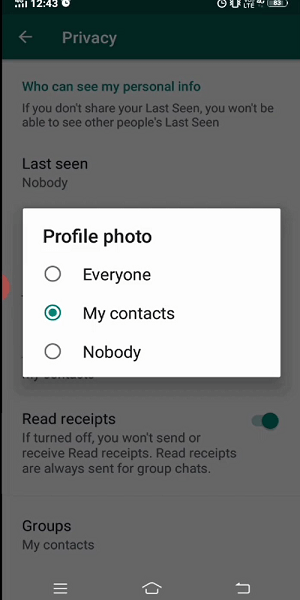
جمع بندی
نحوه تغییر عکس پروفایل واتساپ کاملا ساده است و به راحتی انجام می شود. اگر می خواهید پروفایل کامل و جذابی داشته باشید لازم است که یک عکس حرفه ای برای آن انتخاب کنید. در این مقاله نحوه تغییر عکس پروفایل در پیامرسان واتساپ را به طور کامل به شما آموزش دادیم. در صورتی که در این زمینه با مشکل مواجه شدید، کافی است که در قسمت نظرات با ما در میان بگذارید.



2 پاسخ
سلام. مطلب مفیدی بود.
آیا قابیلت مخفی کردن پروفایل فقط در پیام رسان واتساپ وجود دارد؟
سلام وقت بخیر خسته نباشید. برای پروفایل واتساپ چند تا عکس میشه انتخاب کرد؟